- Lås opp Apple ID
- Omkjøring av iCloud-aktiveringslås
- Doulci iCloud-opplåsingsverktøy
- Factory Unlock iPhone
- Omgå iPhone passord
- Tilbakestill iPhone-passord
- Lås opp Apple ID
- Lås opp iPhone 8 / 8Plus
- Fjerning av iCloud Lock
- iCloud Unlock Deluxe
- iPhone Lås skjerm
- Lås opp iPad
- Lås opp iPhone SE
- Lås opp Tmobile iPhone
- Fjern Apple ID-passord
Full veiledning om hvordan du endrer skjermlåstid på iPhone
 Oppdatert av Lisa Ou / 30. nov. 2023 15:20
Oppdatert av Lisa Ou / 30. nov. 2023 15:20God dag! Jeg leste notatene mine på iPhonen min. Det er å ta en anmeldelse for alle våre bi- og hovedfag i skolen. Vår avsluttende eksamen nærmer seg. Derfor må jeg dedikere all min fritid til å gjennomgå notater. Men når jeg leser dem, låses skjermen etter bare noen få sekunder. Kan du hjelpe meg å lære hvordan jeg endrer låsetid på iPhone? Vennligst hjelp meg med dette problemet. Tusen takk på forhånd!
Uleiligheten du opplever kan bare fikses med noen få trykk på din iPhone. Se hele denne guiden for mer informasjon og bonustips! Flytt en nedenfor.
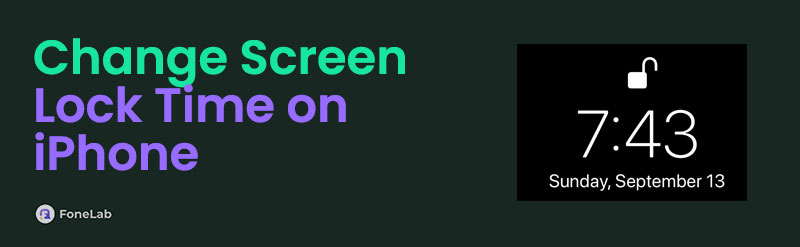

Guide List
FoneLab Hjelper deg med å låse opp iPhone-skjermen, fjerner Apple ID eller passordet, Fjern skjermtid eller passordkode på sekunder.
- Hjelper deg med å låse opp iPhone-skjermen.
- Fjerner Apple ID eller passordet.
- Fjern skjermtid eller passordkode på sekunder.
Del 1. Slik endrer du skjermlåstid på iPhone
Ingen tvil om at du bruker iPhone til flere oppgaver. Det er derfor det er bedre å stille inn iPhone-skjermlåsen til lengre. Når du tenker på det, gjør du oppgaver på iPhone, og skjermen slås av ofte. I så fall må du slå den på igjen og skrive inn passordet riktig før du får tilgang til oppgaven du gjør igjen. Det tar for mye tid, ikke sant? Å lære hvordan du endrer iPhone-skjermlåsetiden vil være veldig nyttig for deg!
Trinnene nedenfor er detaljert for deg for å unngå feil i prosessen. Du trenger bare å følge dem i henhold til de beste resultatene. Er du klar til å utføre dem? Vennligst bla ned nedenfor.
Trinn 1Ta tak i iPhonen du eier. Etter det, vennligst åpne den og finn innstillinger app. På neste skjerm vil du se mange funksjoner for å tilpasse din iPhone. Sveip ned på skjermen og velg Skjerm og lysstyrke knappen blant alle alternativene.
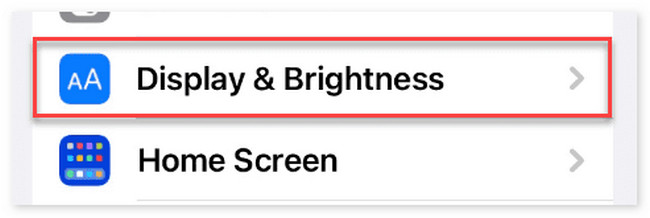
Trinn 2Gjør deg kjent med grensesnittet på skjermen. Velg Auto-Lock knappen etterpå. Du vil bli dirigert til et nytt grensesnitt, og funksjonens grensesnitt for sekunder og minuttliste vises. Se listen nedenfor.
- 30 Sekunder
- 1 Minute
- 2 minutter
- 3 minutter
- 4 minutter
- 5 minutter
- aldri
Velg den mest praktiske skjermtidsavbruddet du foretrekker å bruke. Listen over er fra minste til høyeste orden. Etter det, trykk på Tilbake knappen øverst til venstre i hovedgrensesnittet for å lagre endringene.
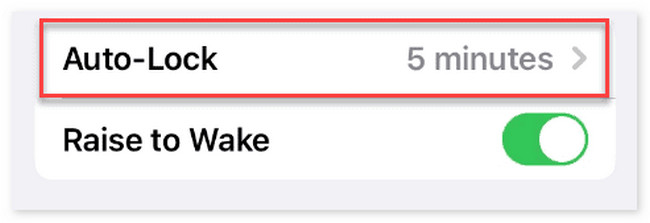
Del 2. Hvordan låse opp iPhone-skjermlås uten passord
Det er praktisk å lære å endre iPhone-skjermlåsetiden riktig. Men hva om du ved et uhell ikke kan huske passordet til iPhone-skjermlåsen? Det er veldig stressende fordi du ikke kan bruke iPhone helt. Heldigvis har du det FoneLab iOS Unlocker! Den har 5 funksjoner du bør oppdage for din iPhone. Se dem nedenfor når vi lister dem opp. Gå videre.
FoneLab Hjelper deg med å låse opp iPhone-skjermen, fjerner Apple ID eller passordet, Fjern skjermtid eller passordkode på sekunder.
- Hjelper deg med å låse opp iPhone-skjermen.
- Fjerner Apple ID eller passordet.
- Fjern skjermtid eller passordkode på sekunder.
- Tørk passordfunksjon - Fjern siffer- eller alfanumeriske passord på iPhone. Den inkluderer også iPhone Touch ID og Face ID-deteksjoner.
- Fjern Apple ID-funksjonen – den kan fjern Apple ID på iPhone uten passord. Du kan logge på en ny konto etterpå.
- Skjermtidsfunksjon - Det kan fjern skjermtiden på iPhone. Den kan også hente restriksjonspassord.
- Fjern MDM-funksjon - Den fjerner Mobile Device Management på alle iOS-enheter.
- Fjern sikkerhetskopieringskrypteringsinnstillinger - Det kan slå av iPhones iTunes-sikkerhetskopikrypteringsinnstillinger.
Etter å ha kjent verktøyets funksjoner, er det på tide å forstå hvordan FoneLab iOS Unlocker funksjoner. La oss se de detaljerte trinnene nedenfor for de beste resultatene. Vennligst bla ned.
Trinn 1Besøk programvarens offisielle nettsted ved å bruke en av nettleserne dine. Etter det klikker du på Gratis nedlasting knappen på venstre side av hovedgrensesnittet. Klikk på Nedlastet fil på toppen. Sett den opp etterpå, og datamaskinen starter den automatisk.
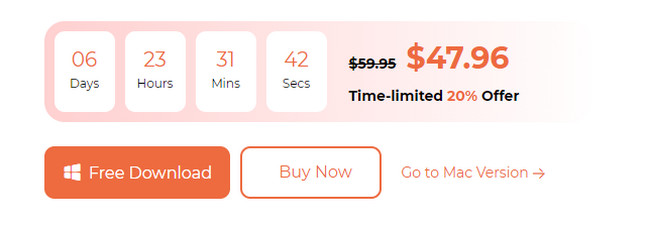
Trinn 2De 5 funksjonene til verktøyet vises på skjermen. Velg Tørk passord knappen øverst. Du vil bli henvist til tilkoblingsgrensesnittet etterpå. Du trenger bare å få en USB-kabel og koble iPhone til datamaskinen. Når prosessen er vellykket, vil du se OK ikonet på skjermen. Klikk på den for å fortsette med prosessen.
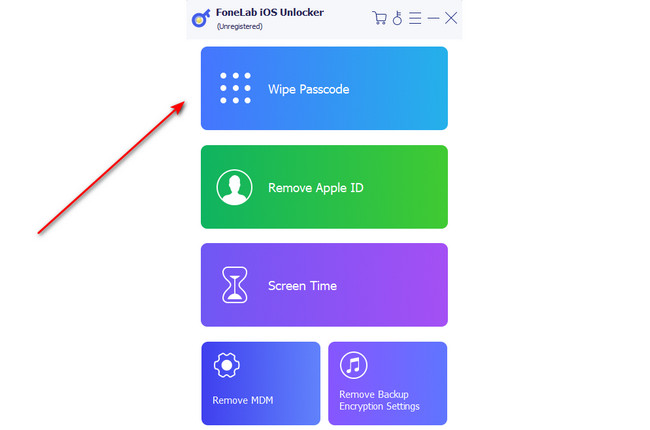
Trinn 3Bekreft informasjonen til din iPhone før du starter opplåsingsprosessen. Vennligst sett inn informasjon om enhetskategori, enhetstype, enhetsmodell og iOS-versjon. Etter det, vennligst klikk på Start knappen for å fortsette.
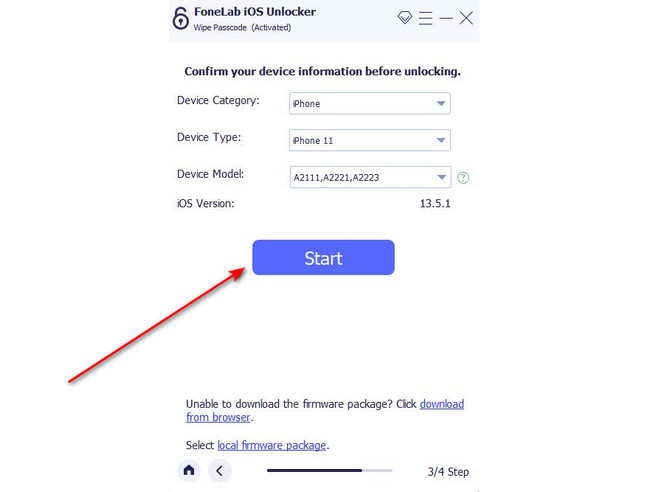
Trinn 4Programvaren vil laste ned Firmware-pakke nødvendig i prosessen på neste grensesnitt. Vennligst vent tålmodig. Fremdriften av nedlastingsprosessen vil bli lagt ut på skjermen. Etter det, vennligst klikk på Lås knapp.
Trinn 5Programvaren vil lede deg til et annet grensesnitt. Alt du trenger å gjøre er å skrive inn 0000 kode på esken. Klikk på Lås knappen igjen for å begynne å låse opp iPhone.
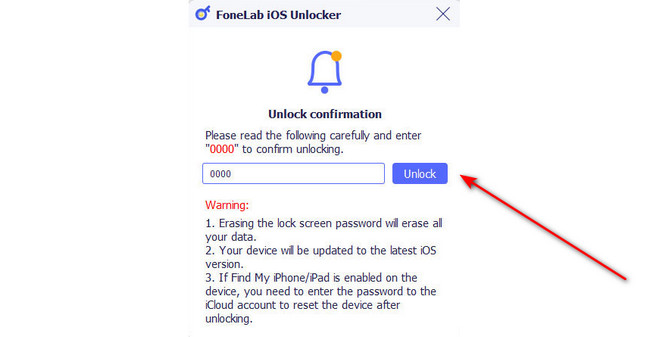
FoneLab Hjelper deg med å låse opp iPhone-skjermen, fjerner Apple ID eller passordet, Fjern skjermtid eller passordkode på sekunder.
- Hjelper deg med å låse opp iPhone-skjermen.
- Fjerner Apple ID eller passordet.
- Fjern skjermtid eller passordkode på sekunder.
Del 3. Vanlige spørsmål om hvordan du endrer skjermlåstid på iPhone
1. Tømmer batteriet for å endre låseskjermtiden på en iPhone?
Det avhenger av låseskjermens tidsintervall på iPhone. Jo kortere gapet er, jo mer kan du spare iPhone-batteriet. På den annen side, jo lengre intervallet er, desto mer vil iPhone bruke på batteriprosenten. I så fall anbefales det å sette iPhone-låseskjermtiden til 30 sekunder hvis du ikke bruker den ofte.
2. Hvorfor slår iPhonen min seg av etter 15 sekunder?
Den korteste iPhone-skjermlåsen er 30 sekunder. I så fall er 15-sekundersintervallet svært uvanlig å oppleve. Det nevnte problemet skjer bare på Android-telefoner, ikke iPhones. Det kan være en systemfeil på din iPhone. Det anbefales å slå den av og på start telefonen på nytt. Omstartsteknikker kan fikse mindre eller større problemer på iPhone.
3. Hvordan endre klokken til militær tid på iPhone?
Du trenger bare å stille inn klokkeslett og dato for iPhone til 24-timers format. Slik gjør du: Åpne innstillinger applikasjonen på din iPhone. Etter det vil du se alle tilpasningene du kan gjøre på din iPhone. Trykk på general knappen øverst i hovedgrensesnittet. Senere velger du Dato og tid knappen blant alle alternativene. Du vil se 3 seksjoner på skjermen. Alt du trenger å gjøre er å bytte 24-timers tid-glidebryteren til høyre for å aktivere den.
Det er veldig viktig å endre skjermlåsetiden på iPhone på riktig måte. Det er ikke å bli forstyrret og bruke mye tid på å slå på iPhone hver gang skjermen slås av automatisk. Vi håper at vi har svart på alle spørsmålene dine i dette innlegget. Vi inkluderer også et bonusverktøy fra tredjeparter som hjelper deg med å låse opp iPhone-skjermen uten passord. Det er ved hjelp av FoneLab iOS Unlocker. Har du flere spørsmål? Legg igjen dem i kommentarfeltet nedenfor. Takk skal du ha!
FoneLab Hjelper deg med å låse opp iPhone-skjermen, fjerner Apple ID eller passordet, Fjern skjermtid eller passordkode på sekunder.
- Hjelper deg med å låse opp iPhone-skjermen.
- Fjerner Apple ID eller passordet.
- Fjern skjermtid eller passordkode på sekunder.
